Manuel d’utilisation Lecteur MP3 MP870 1 Sommaire Introduction︱ .......................................................................................... 6 Contenu de l’emballage︱ ......................................................................... 6 Caractéristiques︱ ................................................................................ 8 Système Requis︱ .................................................................................... 8 Précautions pour utilisation︱ ............................................................. 9 Utilisation générale...............................................................................................................9 Sauvegarde des données .....................................................................................................9 Attention: risqué de surdité ..............................................................................................9 Rappels .............................................................................................................................10 Contrô les du MP870︱ ............................................................................ 11 Ecran principal︱ ................................................................................... 12 Opérations de base︱ ............................................................................. 13 Charger la batterie ...........................................................................................................13 Allumer le MP870 .............................................................................................................13 Eteindre le MP870 ............................................................................................................14 Ecouter une chanson ......................................................................................................14 Mettre en pause................................................................................................................14 Piste suivante ...................................................................................................................14 Piste précédente ..............................................................................................................14 Avance rapide ..................................................................................................................14 Retour rapide....................................................................................................................14 Augmenter le volume ......................................................................................................14 Diminuer le volume ..........................................................................................................14 Menu principal..................................................................................................................14 Navigateur ........................................................................................................................15 Effacer des fichiers ..........................................................................................................15 Fonctions Répéter/ Aléatoire ..........................................................................................16 Répéter A-B ......................................................................................................................16 Blocage .............................................................................................................................16 Reprogrammation ............................................................................................................16 Insérer / retirer la carte microSD ....................................................................................17 Mode MUSIQUE︱ .................................................................................. 18 Lire des fichiers ...............................................................................................................18 Ajuster le volume .............................................................................................................19 Répétition A-B ..................................................................................................................19 Mode Répéter ...................................................................................................................20 2 Mode Egaliseur (EQ) ........................................................................................................21 Réglages personnalisés ..................................................................................................22 Vitesse de lecture ............................................................................................................24 Synchronisation des paroles ..........................................................................................25 Ajouter un marque-page .................................................................................................25 Ajouter à ma liste .............................................................................................................26 Retirer une chanson de ma liste .....................................................................................26 Effacer...............................................................................................................................28 Information Fichier ..........................................................................................................28 Mode Enregistrer︱ ................................................................................ 29 Enregistrer au moyen du dictaphone .............................................................................29 Enregistrements Line-in ..................................................................................................30 Enregistrer la Radio .........................................................................................................31 Mode RADIO︱ ....................................................................................... 32 Ecouter la Radio...............................................................................................................32 Choisir une station ..........................................................................................................32 Ajuster le Volume .............................................................................................................33 Sauvegarder une station .................................................................................................33 Recherche automatique ..................................................................................................34 Retrouver une station sauvegardée ...............................................................................35 Bande FM ..........................................................................................................................36 Mode Muet ........................................................................................................................36 Enregistrer la Radio .........................................................................................................37 Mode PHOTO︱ ...................................................................................... 39 Regarder des photos .......................................................................................................39 Mode Parcourir.................................................................................................................40 Tourner .............................................................................................................................40 Zoom + / Zoom - ...............................................................................................................41 Intervalle de diaporama ...................................................................................................41 Effets de diaporama .........................................................................................................42 Régler en tant qu’image de fond d’écran .......................................................................43 Effacer...............................................................................................................................43 Information Fichier ..........................................................................................................44 Mode VIDEO︱ ....................................................................................... 45 Lire une vidéo...................................................................................................................45 Mode Répétition ...............................................................................................................46 Ajouter un marque-page .................................................................................................47 Effacer...............................................................................................................................47 3 Information Fichier ..........................................................................................................48 Mode E-BOOKS︱ .................................................................................. 49 Lire E-Books et Fichiers Texte........................................................................................49 Avancer à ..........................................................................................................................49 Intervalle pour tourner la page automatiquement .........................................................50 Taille de la police .............................................................................................................51 Ajouter un marque-page .................................................................................................51 Effacer...............................................................................................................................52 Gestion des fichiers︱ ............................................................................ 53 Parcourir la mémoire interne ou la carte microSD........................................................53 Déplacer & copier des fichiers / dossiers ......................................................................54 Effacer des fichiers ..........................................................................................................54 Réglages︱ ............................................................................................ 56 Menu des réglages...........................................................................................................56 Qualité d’enregistrement .................................................................................................56 Source d’enregistrement .................................................................................................57 Volume d’enregistrement ................................................................................................58 Fond d’écran ....................................................................................................................58 Minuteur ............................................................................................................................59 Arrêt automatique ............................................................................................................59 Luminosité ........................................................................................................................60 Type de connexion USB ..................................................................................................61 Menu Animation ...............................................................................................................61 Fond d’écran par défaut ..................................................................................................62 Formatage de la mémoire interne ...................................................................................63 Formatage de la carte microSD ......................................................................................64 Date & Heure ....................................................................................................................65 Langue ..............................................................................................................................65 Informations sur le lecteur ...................................................................... 66 Installation du pilote︱ ............................................................................ 67 Installation pour Windows 7, Vista, XP et 2000 ...........................................................67 Installation pour Mac OS 10.0 ou version plus récente ..............................................67 Installation pour Linux Kernel 2.4 ou version plus récente .......................................67 Connexion à un ordinateur︱................................................................... 68 Transférer des fichiers vers le MP870 ............................................................................68 Déconnecter le MP870 sous Windows 7, Vista, XP et 2000 ................................................... 69 Déconnecter le MP870 sous Mac OS 10.0 ou version plus récente ........................................ 70 Déconnecter le MP870 sous Linux Kernel 2.4 ou version plus récente ................................... 70 4 Résolution de problèmes︱ ..................................................................... 71 Spécifications︱ ..................................................................................... 74 Informations relatives au passage de commande︱ ................................... 74 Recyclage︱ .......................................................................................... 75 Limitation de Garantie MP870 .................................................................. 76 5 Introduction︱ Merci pour votre achat! Le Transcend MP870 est un lecteur MP3 sophistiqué qui peut lire fichiers musicaux vidéos et photos. Le MP870 combine tous les avantages d‟un lecteur MP3 et d‟une clé USB, avec de nombreuses options disponibles comme une radio FM, un dictaphone digital, une fonction karaoké pour les paroles des chansons, une fonction répétition A-B et une vitesse de lecture ajustable. Le MP870 peut également lire vos E-books et supporte une connexion en USB 2.0 pour de rapides transferts de fichiers de et vers votre ordinateur. La fonction répétition A-B peut vous aider à améliorer votre connaissance des langues étrangères grâce à son interface intuitive tandis que le micro interne vous permet d‟enregistrer entre autres des memos. Contenu de l’emballage︱ L‟emballage du MP870 contient les éléments suivants: MP870 Ecouteurs Câble USB Câble pour enregistrement Line-In Guide de démarrage rapide Boîtier de protection en silicone 7 Caractéristiques︱ Ecran 2.4" QVGA (240 x 320) full-color TFT Supporte les formats audio MP3, WMA, WMA-DRM10 (subscription music), OGG, FLAC et WAV Supporte les fichiers vidéo MPEG4 et XVID / FLV /RM / RMVB Supporte les fichiers photos (JPEG, BMP, GIF et PNG) et E-book (TXT) Radio FM avec 20 stations pré programmables Micro interne et enregistrement direct en Line-In (pour lecteur CD ou autres) Gestion de vos fichiers musicaux Port pour carte microSD / microSDHC Haut-parleur Fonction type Karaoké pour la lecture des paroles à l‟écran Fonction Répétition A-B Vitesse de lecture ajustable Interface disponible en 13 langues différentes Capacité clé USB pour le stockage et le transfert de tout type de données Minuteur entièrement réglable 11 effets égaliseurs dont un USER EQ intégralement réglable et un SRS WOW HD Economiseur d‟écran et fonction d‟arrêt automatique Batterie Li-Polymer rechargeable avec 22 heures d‟autonomie * Port USB 2.0 Haute-Vitesse pour une connexion simple et rapide de ou vers votre ordinateur Date & heure * Autonomie maximale avec économiseur d‟écran activé et fonction “Lyrics Sync” désactivée. Système Requis︱ Ordinateur avec un port USB fonctionnel. Un des OS suivants: Windows 7 Windows Vista Windows XP Windows 2000 Mac OS 10.0 ou version plus récente Linux Kernel 2.4 ou version plus récente 8 Précautions pour utilisation︱ Ces précautions d‟usage et de sécurité sont IMPORTANTES! Suivez-les attentivement. Utilisation générale Déballez avec précautions le contenu de l‟emballage du MP870. Assurez-vous que les connecteurs USB sont de la même taille. Ne jamais forcer une connexion Veuillez toujours utiliser les câbles et adaptateurs de marque Transcend. Utiliser des câbles incompatibles peut endommager définitivement votre MP870. Ne jamais connecter le MP870 à un hub USB. Les hubs USB sont connectés à plusieurs appareils à la fois et peuvent avoir une incidence sur l‟intensité du courant électrique utilisé. Ceci peut endommager votre MP870. Les symptômes sont généralement une vitesse de lecture ralentie, des re-initialisations aléatoires et dans les cas extrêmes, un disfonctionnement permanent du firmware. Ne pas mouiller ou humidifier votre MP870. Ne pas le nettoyer avec un tissu mouillé ou humide. Ne pas utiliser ou laisser votre MP870 dans les endroits suivants: o Directement exposé au soleil o A proximité d‟une climatisation, chauffage électrique ou toute autre source de chaleur o Dans un véhicule garé en plein soleil Ne Veuillez toujours débrancher le lecteur quand il est complètement chargé. Ne pas recharger le lecteur pendant plus de 12 heures d‟affilée. Ne pas placer le lecteur dans un environnement exposé aux hautes températures ou à la lumière du soleil pendant le chargement de la batterie. Afin d'optimiser la durée de vie de la batterie, réalisez au moins une fois par mois un cycle complet de déchargement/rechargement. Sauvegarde des données Transcend ne peut être tenu pour responsable pour les données perdues ou endommagées durant les opérations. Si vous décidez de stocker des données dans votre MP870, nous vous conseillons fortement d‟en garder une copie dans votre ordinateur ou dans un autre appareil de stockage. Assurez-vous que votre ordinateur dispose des pilotes USB nécessaires pour un transfert de données fluide et rapide. Reportez-vous au manuel d‟utilisation de votre ordinateur ou de la carte-mère pour plus d‟informations. Attention: risqué de surdité Une écoute prolongée à un volume au-dessus de 80db avec les écouteurs est dommageable pour vos oreilles même si le niveau sonore ne vous parait pas élevé. Veillez toujours laisser le volume en dessous des 80db, et évitez une écoute prolongée. Une écoute à 9 un volume élevé peut faire apparaître les symptômes suivants : Maux de têtes, nausées, et problèmes auditifs. Le niveau sonore du MP870 est limité à 100db. Le lecteur MP3 ainsi que les écouteurs répondent aux régulations françaises concernant les appareils d‟écoute musicale portative (loi du 24 juillet 1998). Si vous souhaitez utiliser d‟autres écouteurs, assurez-vous que leurs caractéristiques techniques sont bien compatibles avec le MP870. Rappels Assurez-vous que le curseur de blocage Ne jamais utiliser les fonctions “Quick Format” ou “Full Format” de Windows® pour formater le MP870. Si vous laissez le MP870 branché à un ordinateur portable qui fonctionne au moyen de sa batterie, le n‟est pas activé avant d‟allumer le MP870. lecteur MP3 utilisera ladite batterie pour fonctionner. Veuillez toujours suivre la procédure “Déconnexion depuis un ordinateur” avant de débrancher le MP870 de votre ordinateur. Transcend propose sur son site Internet des mises à jour régulières des firmwares. Visitez le site http://www.transcendusa.com pour les télécharger. 10 Contrô les du MP870︱ A Ecran 2.4" Full-Color TFT B Microphone C Haut-parleur Bouton D Option Enregistrement Bouton E Reprogrammation F Curseur de blocage G Bouton Retour / Menu H Suivant / Avance rap. I Volume - J Volume + Bouton Mise en marche / K Lecture / OK L Précédant / Retour rap. M Prise casque N Port High-Speed Mini USB 2.0 O Port Line-In P Orifice pour dragonne Q / 11 Port carte microSD Ecran principal︱ ICONE INDICATION 1 Date & Heure Heure et date du jour (RTC) 2 Veille Mode veille active 3 Arrêt automatique Off Arrêt automatique desactivé 4 Carte microSD La carte est insérée 5 Blocage Blocage activé (les boutons de contrôle sont bloqués) 6 Batterie Autonomie de la batterie interne 7 Statut de lecture (Lecture), (Stop) 8 Info Piste Numéro de piste et nombre total de pistes 9 Durée & Progression Durée totale du fichier et position actuelle 10 Modes Répétition Normal, Répéter 1, Tout Répéter, Aléatoire & Répéter, Normal dans dossier, Répéter dans dossier, Aléatoire dans dossier 11 Modes EQ Normal, Rock, Pop, Classique, Soft, Jazz, Bass Boost, Utilisateur EQ, SRS WOW, SRS WOWHD et SRS Personnalise 12 Paroles Paroles disponibles pour la chanson en cours de lecture (voir Sync Paroles) 13 Vitesse de lecture Vitesse actuelle 14 Répéter A-B A – (démarrer segment), –B (terminer segment), A–B (répéter segment) 15 Artiste Artiste / chanteur /groupe de la piste en cours de lecture 16 Album Titre de l‟album dont est tiré la chanson en cours de lecture 17 Nom fichier / Titre Nom de fichier et titre de la chanson en cours de lecture 18 Pochette Image de la pochette de l‟album (si disponible) (Pause), 12 (Avance rap.), (Retour rap.), Opérations de base︱ Charger la batterie Branchez l‟extrémité fine du câble USB dans le port Mini USB qui se trouve au bas du MP870. Branchez l‟autre extrémité du câble dans un port USB de votre ordinateur. La batterie interne du MP870 commencera à se recharger automatiquement. L‟indicateur de chargement se trouve en haut à droite de l‟écran. La batterie est complètement rechargée quand l‟animation de cette procédure s‟arrête. NE JAMAIS brancher le MP870 à un hub USB ou à un port USB externe (écran, clavier, autre périphérique). Ceci peut définitivement endommager votre MP870. Pour recharger la batterie, veuillez toujours utiliser un port USB de votre ordinateur ou bien utiliser l’adaptateur secteur USB Transcend (en option). Allumer le MP870 Appuyez pendant quelques instants sur le bouton . Le logo animé apparaît à l‟écran, puis le statut du lecteur. Apres cette séquence, le menu principal apparaît à l‟écran. Vous pouvez alors utiliser les différentes fonctions du MP870. Quelques secondes sont necessaires pour démarrer le MP870. Si l’icône de blocage apparaît à l’écran, cela signifie que le curseur de blocage actif. Vous devez le desactiver avant de pouvoir utiliser le lecteur. 13 est Eteindre le MP870 Appuyez pendant quelques instants sur le bouton . Quelques secondes sont necessaires pour éteindre le MP870. L’animation de fin apparaît à l’écran. Ecouter une chanson Appuyez sur le bouton pour lire fichier musical, vidéo, photo E-book ou enregistrement. Mettre en pause Appuyez sur pour (des)activer la mise en pause. Piste suivante Appuyez sur pour passer à la piste suivante. Piste précédente Appuyez sur pour revenir à la piste précédente. Avance rapide Appuyez pendant quelques instants sur . Retour rapide Appuyez pendant quelques instants sur . Augmenter le volume Appuyez une fois ou pendant quelques secondes sur . Diminuer le volume Appuyez une fois ou pendant quelques secondes sur . Menu principal Appuyez pendant quelques instants sur et ce dans n‟importe quel mode pour entrer dans le menu principal. Ce menu vous permet d‟accéder aux modes MUSIQUE, Enregistrement, RADIO, PHOTO, VIDEO, E-BOOKS, Gestion de fichiers et REGLAGES. 14 Navigateur Le Navigateur vous permet d‟accéder rapidement et aisément aux différents fichiers et dossiers. 1. Choisissez GESTION DE FICHIER dans le menu principal ou bien sélectionnez Mémoire Interne / Carte microSD dans un des modes MUSIQUE, VIDEO, PHOTO ou E-Books afin de pouvoir ouvrir le Navigateur. 2. Une fois que vous avez déterminé la source, la liste de fichiers disponibles dans le mode actuel apparaît à l‟écran (sauf en mode GESTION DE FICHIERS, qui présente tous les fichiers). 3. Utilisez les boutons / pour naviguer dans la liste. 4. Choisissez le fichier puis appuyez sur . 5. Pour entrer dans un (sous) dossier, sélectionnez-le puis appuyez sur 6. Pour sortir d‟un dossier, appuyez sur ou ou . . Effacer des fichiers 1. En mode Gestion de fichiers, allez au fichier que vous souhaiter effacer avec les boutons et / / . 2. Puis appuyez sur le bouton 3. Utilisez les boutons / Effacer” apparaît à l‟écran. pour ouvrir le menu des Options. pour choisir “Effacer” puis appuyez sur 15 . Le message “OK / 4. Utilisez les boutons / pour choisir “OK” puis appuyez sur pour effacer définitivement le fichier ou bien sélectionnez “Annuler”pour retourner dans le navigateur sans confirmer l‟effacement. Fonctions Répéter/ Aléatoire Veuillez lire la section “REPETER” dans le mode Musique pour de plus amples explications. Répéter A-B Veuillez lire la section “REPETER A-B” dans le mode Musique pour de plus amples explications. Blocage Quand le curseur de blocage est activé, tous les boutons du MP870 sont temporairement désactivés. Reprogrammation Dans le cas ou votre MP870 ne fonctionne pas complètement, vous pouvez le redémarrer en appuyant pendant 3 a 5 secondes sur le bouton . 16 Insérer / retirer la carte microSD 1. Ouvrez le port carte microSD. 2. Insérez la carte dans le port, sans forcer jusqu‟ à ce que vous entendiez un clic. 3. Pour retirer la carte, poussez-la délicatement vers l‟intérieur jusqu‟à ce qu‟elle soit débloquée, puis retirez-la doucement du port. Nous vous recommandons d’utiliser une carte microSD de marque Transcend. Transcend n’est pas responsable pour tout dommage causé par l’utilisation d’une carte de marque tiers dans le lecteur MP870. Veuillez ne pas retirer la carte durant un transfert de fichier de ou vers la carte. Ceci peut endommager la carte et son contenu. 17 Mode MUSIQUE︱ Avant d’acheter des fichiers protégés en DRM (Digital Rights Management), veuillez noter que le MP870 ne supporte que la protection de fichier WMA-DRM10. Lire des fichiers 1. Appuyez pendant quelques instants sur pour allumer le lecteur. Le menu principal apparaît à l‟écran. Si le MP870 est déjà allumé, appuyez pendant quelques instants sur pour entrer dans le menu principal. 2. Utilisez les boutons pour choisir le mode “Musique” puis appuyez sur / / / / pour sélectionner la source où se trouve la chanson de votre choix . 3. Utilisez les boutons (“Mémoire interne” ou “Carte microSD”) puis appuyez sur . (vous pouvez également trouver tous les fichiers grâce au mode GESTION DES FICHIERS) 4. Choisissez le fichier à lire en utilisant les boutons 5. Appuyez sur / pour démarrer la lecture. 18 et / . Veuillez-vous reporter à la section des Spécifications pour connaître le type de format audio supporté par le MP870. Si le lecteur n’arrive pas à trouver de fichier compatible, le message “Aucun fichier trouve” apparaîtra à l’écran. Ajuster le volume Appuyez sur les boutons et pour ajuster le volume à votre convenance. Répétition A-B 1. Lorsque vous écoutez une chanson en mode MUSIQUE, appuyez sur le bouton pour ouvrir le menu des options. 2. Sélectionnez “Répétition A-B” puis appuyez sur 3. Appuyez sur le bouton pour activer cette fonction. pour marquer le début de la section que vous voulez répéter. 19 4. Appuyez une nouvelle fois sur le bouton pour marquer la fin de la section. 5. La section sera jouée en continu. 6. Appuyez une nouvelle fois sur le bouton pour arrêter la répétition. Mode Répéter 7 modes sont disponibles: Normal (joue tous les fichiers disponibles une fois seulement, l‟un après l‟autre) Répéter Un (répéter le fichier musical en cours de lecture) Tout Répéter (joue tous les fichiers disponibles continuellement, l‟un après l‟autre) Aléatoire & Répéter (joue tous les fichiers disponibles continuellement de manière aléatoire) Normal dans dossier (joue tous les fichiers disponibles dans un fichier une fois seulement, l‟un après l‟autre) Répéter dans dossier (joue tous les fichiers disponibles dans un dossier continuellement, l‟un après l‟autre) Aléatoire dans dossier (joue tous les fichiers disponibles dans un dossier continuellement de manière aléatoire) 20 1. Lorsque vous écoutez une chanson en mode MUSIQUE, appuyez sur le bouton pour ouvrir le menu des options. 2. Utilisez les boutons / pour choisir “Mode Répéter” puis appuyez sur 3. Sélectionnez le mode de votre choix puis appuyez sur . pour confirmer. Mode Egaliseur (EQ) Les différents modes disponibles sont: Normal, Rock, Pop, Classique, Soft, Jazz, Basse, Utilisateur EQ, SRS WOW, SRS WOWHD, et SRS. 1. Lorsque vous écoutez une chanson en mode MUSIQUE, appuyez sur le bouton pour ouvrir le menu des options. 2. Utilisez les boutons / pour choisir “Mode Egaliseur” puis appuyez sur 3. Utilisez les boutons / pour choisir un mode en particulier. Si vous le faites pendant la lecture d‟une chanson, vous entendrez directement les différences entre chaque mode. 21 . 4. Appuyez sur pour confirmer. Réglages personnalisés Les réglages audio entièrement paramétrables sont:Utilisateur EQ, SRS, et Fade In / Fade Out. A. Utilisateur EQ: Ce mode vous permet de régler un égaliseur à 5 bandes. 1. Lorsque vous écoutez une chanson en mode MUSIQUE, appuyez sur le bouton pour ouvrir le menu des options. 2. Utilisez les boutons pour choisir “Réglages personnalisés” puis appuyez sur / 3. Sélectionnez “Utilisateur EQ” puis appuyez sur 4. Appuyez sur les boutons / . pour passer entre les différentes bandes disponibles: 80Hz, 200Hz, 1KHz, 4KHz et 8KHz. 5. Appuyez sur / . pour augmenter ou diminuer le niveau de chaque fréquence 22 6. Appuyez sur pour confirmer et retourner au menu “Réglages personnalisés”. B. SRS: Ce menu vous permet de personnaliser le mode égaliseur “SRS Custom”. Les réglages suivants sont possibles: SRS 3D, TruBass, Focus, Centre, Definition, Haut-parleur et Limiteur. 1. Lorsque vous écoutez une chanson en mode MUSIQUE, appuyez sur le bouton pour ouvrir le menu des options. 2. Utilisez les boutons pour choisir “Réglages personnalisés” puis appuyez sur / 3. Sélectionnez “SRS Custom Settings” puis appuyez sur 4. Utilisez les boutons sur / . . pour choisir le mode SRS que vous souhaitez ajuster, puis appuyez pour entrer. 5. Appuyez sur les boutons 6. Appuyez sur / pour ajuster la valeur. pour confirmer et retourner au menu “SRS”. C. Fade In / Fade Out: Cette fonction permet de diminuer progressivement le volume à la fin d‟une chanson et de l‟augmenter tout 23 aussi progressivement au début d‟une autre chanson. 1. Lorsque vous écoutez une chanson en mode MUSIQUE, appuyez sur le bouton pour ouvrir le menu des options. 2. Utilisez les boutons / pour choisir “Réglages personnalisés” puis appuyez sur 3. Sélectionnez “Fade In / Fade Out” puis appuyez sur . . 4. Sélectionnez “On” pour activer cette fonction ou sur “Off ” pour la desactiver. 5. Appuyez sur pour confirmer et retourner au menu “Réglages personnalisés”. Vitesse de lecture Vous pouvez ajuster la vitesse de lecture d‟une chanson. Note: cette option ne fonctionne qu‟avec les fichiers de type MP3. (Ajustement possible: -4 ~ +4. La vitesse normale est 0) 1. Lorsque vous écoutez une chanson en mode MUSIQUE, appuyez sur le bouton pour ouvrir le menu des options. 2. Utilisez les boutons 3. Appuyez sur / / pour choisir “Vitesse de lecture” puis appuyez sur pour atteindre la vitesse désirée. 24 . 4. Appuyez sur pour confirmer. Synchronisation des paroles Cette fonction fait apparaître les paroles de la chanson durant sa lecture (seulement si les paroles sont disponibles). Note: Pour que cette option puisse fonctionner, un fichier de type “xxxxx.lrc” dont le nom est exactement le même pour le fichier musical attribué doit être transféré sur le MP870. Ex: pour le fichier MP3 “GM-Last_Christmas.mp3”, le fichier des paroles LRC doit s’appeler “GM-Last_Christmas.lrc” 1. Dans le mode MUSIQUE, appuyez sur le bouton 2. Utilisez les boutons / pour ouvrir le menu des Options. pour choisir “Synchronisation des paroles” puis appuyez sur . 3. Sélectionnez “On” pour activer l‟option ou bien “Off” pour la desactiver. 4. Appuyez sur pour confirmer. Ajouter un marque-page Cette fonction vous permet de marquer une section particulière dans une chanson que vous pouvez re -écouter par après. 25 1. Lorsque vous écoutez une chanson en mode MUSIQUE, appuyez sur le bouton pour ouvrir le menu des options. 2. Utilisez les boutons pour choisir “Ajouter un marque-page” puis appuyez sur / 3. Appuyez sur le bouton . pour marquer la position dans la chanson. Ajouter à ma liste Le MP870 dispose de 5 listes qui vous permettent d‟organiser vos chansons selon vos goûts. Ex: vous pouvez ajouter “dance music” a Ma Liste 1, et “love songs” a Ma Liste 2. 1. Dans le mode MUSIQUE, appuyez sur le bouton 2. Utilisez les boutons pour ouvrir le menu des Options. pour sélectionner “Ajouter à ma liste” puis appuyez sur / . 3. Sélectionnez la liste dans laquelle vous voulez y classer vos chansons. (Ma Liste 1” ~ “Ma Liste 5”) 4. Appuyez sur le bouton pour ajouter la chanson en cours de lecture dans la liste pré-determinée. Retirer une chanson de ma liste 1. Appuyez pendant quelques instants sur le bouton pour entrer dans le menu principal. 26 2. Utilisez les boutons / / pour choisir le mode “Musique” puis appuyez sur / . 3. Utilisez les boutons / pour sélectionner “Listes” puis appuyez sur 4. Sélectionnez la liste à éditer puis appuyez sur . 5. Choisissez la chanson à effacer puis appuyez sur le bouton 6. Utilisez les boutons / . . pour sélectionner “OK” et appuyez sur pour effacer la chanson (note: cette manipulation n’effacera que la chanson de la liste. Le fichier de la chanson en question reste sauvegardé dans la mémoire interne / carte MicroSD). 27 7. Appuyez sur pour retourner a la liste. Effacer 1. Lorsque vous écoutez une chanson en mode MUSIQUE, appuyez sur le bouton pour ouvrir le menu des options. 2. Utilisez les boutons / pour choisir “Effacer” puis appuyez sur . Le message “Confirmer l’effacement du fichier” apparaît à l‟écran. 3. Utilisez les boutons / pour choisir “OK” puis appuyez sur pour effacer définitivement le fichier en cours de lecture ou bien alors sélectionnez “Annuler”pour retourner dans le menu des Options sans confirmer l‟effacement. Information Fichier Cette option fait apparaître à l‟écran les informations relatives à la chanson en cours d‟écoute (Titre, Album, Artiste, Genre, Année, Durée totale, Taux Bit, Taux Sample, Format). 1. Lorsque vous écoutez une chanson en mode MUSIQUE, appuyez sur le bouton des options. 2. Utilisez les boutons 3. Appuyez sur / pour ouvrir le menu pour choisir “Information Fichier” puis appuyez sur pour retourner dans le menu des Options. 28 . Mode Enregistrer︱ Utilisez les boutons / / / pour choisir le mode “Enregistrer” puis appuyez sur . Vous avez 3 modes à votre disposition: Tous les enregistrements peuvent être ouverts dans le mode GESTION DE FICHIERS ou bien en utilisant le Navigateur en mode MUSIQUE Pour ajuster le taux d’enregistrement, reportez-vous à la section “Réglages / Qualité d’enregistrement” de ce manuel. Enregistrer au moyen du dictaphone 1. Appuyez pendant 2 secondes sur le bouton dans n‟importe quel mode (sauf Radio) pour activer le micro interne du MP870. 2. Un nom de fichier est automatiquement généré et apparaît à l‟écran. 3. Appuyez sur pour mettre en pause, et une nouvelle fois sur 4. Appuyez sur le bouton pour reprendre. . Le message “Arrêter l’enregistrement” apparaît à l‟écran. 29 5. Utilisez les boutons l‟enregistrement. / pour choisir “OK” puis appuyez sur pour sauvegarder Les enregistrements sont appelés: “MYearMonthDay###.WAV” Ex: M091216003.WAV représente le 3ème enregistrement réalisé le 16 décembre 2009 Les enregistrements sont sauvegardés dans MEMOIRE INTERNE / ENREGISTREMENT / MIC Pour une qualité optimale, veuillez positionner le micro du MP870 à proximité de la source que vous voulez enregistrer. Enregistrements Line-in Pour ajuster la source d‟enregistrement, reportez-vous à la section “Réglages / Source d’enregistrement” de ce manuel. 1. Appuyez pendant 2 secondes sur le bouton dans n‟importe quel mode (sauf Radio) pour activer la fonction Line-In du MP870. 2. Un nom de fichier est automatiquement généré et apparaît à l‟écran. 3. Appuyez sur pour mettre en pause, et une nouvelle fois sur 4. Appuyez sur le bouton pour reprendre. . Le message “Arrêter l’enregistrement” apparaît à l‟écran. 30 5. Utilisez les boutons l‟enregistrement. / pour choisir “OK” puis appuyez sur pour sauvegarder Les enregistrements sont appelés: “LYearMonthDay###.WAV” Ex: L091216003.WAV représente le 3ème enregistrement réalisé le 16 décembre 2009 Les enregistrements sont sauvegardés dans MEMOIRE INTERNE / ENREGISTREMENT / LINE IN Enregistrer la Radio Reportez-vous à la section “Enregistrer la Radio” dans le mode RADIO pour de plus amples explications. 31 Mode RADIO︱ Ecouter la Radio 1. Branchez les écouteurs . (Ceci est nécessaire pour pouvoir écouter la radio) 2. Appuyez pendant quelques instants sur le bouton 3. Utilisez les boutons / / pour entrer dans le menu principal. pour sélectionner “Radio” puis appuyez sur / . 4. La fréquence FM apparaît à l‟écran. Choisir une station Pour sélectionner manuellement une station, appuyez sur ou (la fréquence FM sera augmentée ou diminuée par 0.1MHz à chaque impulsion sur un des boutons) jusqu‟à ce que vous atteigniez la fréquence de votre choix. Vous pouvez également appuyer pendant quelques instants sur automatiquement à la prochaine station disposant de la meilleure réception. 32 ou pour aller Note: Si vous avez déjà sauvegardé vos stations favorites dans la liste, vous pouvez appuyer sur utiliser les boutons sur / et pour naviguer entre les stations sauvegardées. Appuyez une nouvelle fois pour ajuster la fréquence manuellement. Ajuster le Volume Appuyez une fois ou pendant quelques instants sur ou pour régler le volume à votre convenance. Sauvegarder une station Vous pouvez sauvegarder jusqu‟à 20 stations (numérotées de CH01 a CH20). Pour sauvegarder: 1. Utilisez ou pour choisir la station (de fait sa fréquence FM) que vous désirez sauvegarder. 33 2. Appuyez sur le bouton pour ouvrir le menu des Options. 3. Utilisez les boutons / pour choisir “Sauvegarder Station” puis appuyez sur pour ajouter la station à la liste de sauvegarde. 4. Utilisez les boutons sur / pour choisir le canal de sauvegarde, puis appuyez une nouvelle fois pour confirmer la sauvegarde. Recherche automatique 1. Dans le mode RADIO, appuyez sur 2. Utilisez les boutons / pour ouvrir le menu des Options. pour choisir “Recherche automatique” puis appuyez sur . Tous les canaux FM seront scannés et les 20 stations avec la meilleure réception seront automatiquement sauvegardées. 34 La liste des 20 stations auparavant sauvegardées sera effacée si vous utilisez cette fonction. Retrouver une station sauvegardée 1. Dans le mode RADIO, appuyez sur 2. Utilisez les boutons / pour ouvrir le menu des Options. pour choisir “Liste des stations” puis appuyez sur apparaître la liste totale (CH01 a CH20). 3. Utilisez les boutons 4. Appuyez sur / pour choisir un des numéros de la liste. pour écouter la station sélectionnée. 35 pour faire Bande FM Vous pouvez choisir entre Bande FM Monde (87.5MHz~108.0MHz) ou Bande FM Japon (76.0MHz~90.0MHz). 1. Dans le mode RADIO, appuyez sur 2. Utilisez les boutons / pour ouvrir le menu des Options. pour choisir “Bande FM” puis appuyez sur . 3. Sélectionnez “Bande FM Monde” ou “Bande FM Japon” puis appuyez sur pour confirmer. Mode Muet 1. Dans le mode RADIO, appuyez sur 2. Utilisez les boutons / pour ouvrir le menu des Options. pour choisir “Muet“puis appuyez sur . 3. Pour desactiver cette option, choisissez “Démarrer lecture” dans le menu des Options. 36 Enregistrer la Radio 1. Sélectionnez la station. 2. Appuyez pendant 2 secondes sur le bouton pour démarrer l‟enregistrement. 3. Un nom de fichier pour votre enregistrement sera généré automatiquement. Les informations suivantes apparaîtront à l‟écran: qualité d‟enregistrement, fréquence FM et fichier de destination. Les enregistrements FM sont appelés: “FYearMonthDay###.WAV” Ex: “ F090123012.WAV “ est le 12ème enregistrement réalisé le 23 janvier 2009 Les enregistrements FM sont sauvegardés dans Internal Memory / RECORD / FM 4. Appuyez sur pour mettre en pause, et une nouvelle fois sur 5. Appuyez sur le bouton pour reprendre. . Le message “Arrêter l’enregistrement” apparaît à l‟écran. 6. Utilisez les boutons / pour choisir “OK” puis appuyez sur l‟enregistrement et retourner dans le mode RADIO. 37 pour sauvegarder 38 Mode PHOTO︱ Regarder des photos 1. Appuyez pendant quelques instants sur le bouton 2. Utilisez les boutons / pour entrer dans le menu principal. pour choisir “Photo” puis appuyez sur / / 3. Le navigateur s‟ouvre. Utilisez les boutons / . pour choisir la source depuis laquelle les photos doivent être lues (“Mémoire Interne” ou “Carte microSD”) puis appuyez sur . (Vous pouvez également trouver tous les fichiers en mode GESTION DE FICHIER) 4. Utilisez les boutons appuyez sur / et / pour aller à la photo de votre choix puis . 5. Appuyez sur pour passer à la photo suivante, et sur 6. Si vous appuyez sur pour revenir à la photo précédente. pendant que vous regardez une photo, cette manipulation démarrera la fonction Diaporama. 39 Mode Parcourir Cette option vous permet d‟ajuster la manière dont les photos apparaissent à l„écran quand vous parcourez les clichés disponibles à la recherche d‟une photo en particulier. 1. Dans le mode PHOTO, sélectionnez “Mode Parcourir.” Puis appuyez sur 2. Utilisez les boutons / . pour choisir entre les modes “Liste” ou “Onglet” puis appuyez sur . Tourner 1. Lorsque vous regardez un cliche en mode PHOTO, appuyez sur le bouton pour ouvrir le menu des Options. 2. Utilisez les boutons / pour choisir “Tourner” puis appuyez sur 3. Choisissez l‟angle de rotation de l‟image (90, 180, 270) puis appuyez sur 40 . pour confirmer. Zoom + / Zoom 1. Dans le mode PHOTO, appuyez sur le bouton 2. Utilisez les boutons / pour ouvrir le menu des Options. pour sélectionner “Zoom” puis appuyez sur 3. Choisissez “Zoom +” ou “Zoom -” puis appuyez sur 4. Quand le zoom est enclenché, appuyez sur . pour confirmer. / et / pour vous déplacer dans l‟image 5. Appuyez sur pour revenir à l‟image originale. Intervalle de diaporama Cette option vous permet d‟ajuster le délai entre chaque photo dans le mode diaporama. 1. Dans le mode PHOTO, appuyez sur 2. Utilisez les boutons / pour ouvrir le menu des Options. pour choisir “Intervalle de diaporama” puis appuyez sur 41 . 3. Utilisez les boutons / pour régler le délai, puis appuyez sur pour confirmer. (Ajustement possible entre: 1sec ~ 10sec). Note: Certains fichiers photos nécessitent parfois un temps plus long avant d’apparaître à l’écran. Si le temps de chargement d’une photo est plus long que le délai d’intervalle, ladite photo apparaîtra à l’écran immédiatement après son chargement. Effets de diaporama Cette option vous permet de choisir un effet de transition entre chaque photo. 1. Dans le mode PHOTO, appuyez sur 2. Utilisez les boutons 3. Utilisez les boutons pour ouvrir le menu des Options. pour choisir “Effets de diaporama” puis appuyez sur / / . pour choisir l‟effet de votre choix (Normal, Glissement, Echiquier, Clignotement, Essuyer, Fenêtre, Lignes, Aléatoire) puis appuyez sur 42 pour confirmer. Régler en tant qu’image de fond d’écran Cette option vous permet de mettre la photo en cours de visualisation en tant qu‟image de fond d‟écran. 1. Quand vous regardez une image en mode PHOTO, appuyez sur 2. Utilisez les boutons pour ouvrir le menu des Options. pour choisir “Mettre en fond d’écran”, puis appuyez sur / pour confirmer. Effacer 1. Quand vous regardez une image en mode PHOTO, appuyez sur 2. Utilisez les boutons / pour ouvrir le menu des Options pour choisir “Effacer” puis appuyez sur “Confirmer l’effacement du fichier” apparaît à l‟écran. 43 . Le message 3. Utilisez les boutons / pour choisir “OK” puis appuyez sur pour confirmer l‟effacement ou bien choisissez “Annuler”pour retourner dans le menu des Options si vous ne voulez finalement pas effacer le fichier. Information Fichier Cette option fait apparaître à l‟écran les informations relatives à la photo en cours de visualisation (Nom, Résolution, Taille, Date de création). 1. Quand vous regardez une image en mode PHOTO, appuyez sur 2. Utilisez les boutons 3. Appuyez sur / pour ouvrir le menu des Options. pour choisir “Information Fichier” puis appuyez sur pour retourner dans le menu des Options. 44 . Mode VIDEO︱ Lire une vidéo 1. Appuyez pendant quelques instants sur 2. Utilisez les boutons / 3. Utilisez les boutons pour entrer dans le menu principal. pour choisir “Vidéo” puis appuyez sur / / . pour sélectionner la source vidéo (“Mémoire interne” ou “Carte / microSD”) puis appuyez sur . (Vous pouvez également trouver tous les fichiers en mode GESTION DE FICHIER) 4. Allez au fichier de votre choix en utilisant les boutons sur / et / puis appuyez . 5. Appuyez sur pour mettre la vidéo en pause. Appuyez une nouvelle fois sur pour reprendre la lecture. Afin d’optimiser la résolution de l’écran, les vidéos seront lues en mode paysage. Les boutons / / permettent d’ajuster la fenêtre dans laquelle la / vidéo est jouée. 45 6. Durant la lecture, appuyez sur pour passer à la vidéo suivante, et sur 7. Pour faire une avance rapide, appuyez pendant quelques instants sur appuyez pendant quelques instants sur . Pour un retour rapide . 8. Pour ajuster le volume à votre convenance, appuyez sur pour revenir. / . Le MP870 supporte les vidéos en format MPEG4 SP(Xvid) / FLV / RM / RMVB . Mode Répétition Il existe 4 modes de répétition disponibles: Normal (lire toutes les vidéos l‟une après l‟autre, une fois seulement) Répéter Un (lire la même vidéo en continu) Tout Répéter (lire toutes les vidéos l‟une après l‟autre en continu) Aléatoire (lire toutes les vidéos en continu, mais dans un ordre aléatoire) 1. Lorsque vous regardez un film en mode VIDEO, appuyez sur le bouton pour ouvrir le menu des Options. 2. Utilisez les boutons / pour sélectionner “Mode Répétition” puis appuyez sur 46 . 3. Choisissez un mode puis appuyez sur pour confirmer. Ajouter un marque-page Cette option vous permet de marquer une partie spécifique dans une vidéo, afin que vous puissiez la retrouver facilement la prochaine fois que vous voulez la regarder. 1. Lorsque vous regardez un film en mode VIDEO, appuyez sur le bouton pour ouvrir le menu des Options. 2. Utilisez les boutons 3. Appuyez sur puis sélectionnez “Ajouter marque-page.” / pour marquer la séquence tout en continuant à regarder la vidéo. Effacer 1. Lorsque vous regardez un film en mode VIDEO, appuyez sur le bouton pour ouvrir le menu des Options. 2. Utilisez les boutons / pour choisir “Effacer” puis appuyez sur “Confirmer l’effacement du fichier” apparaît à l‟écran. 47 . Le message 3. Utilisez les boutons / pour choisir “OK” puis appuyez sur pour confirmer l‟effacement ou bien choisissez “Annuler”pour retourner dans le menu des Options si vous ne voulez finalement pas effacer le fichier. Information Fichier Cette option fait apparaître à l‟écran les informations relatives à la vidéo en cours de lecture (Nom, Résolution, Taux image/sec, Taux Bit, Durée totale, Taille). 1. Lorsque vous regardez un film en mode VIDEO, appuyez sur le bouton pour ouvrir le menu des Options. 2. Utilisez les boutons 3. Appuyez sur / pour choisir “Information Fichier” puis appuyez sur pour retourner dans le menu des Options. 48 . Mode E-BOOKS︱ Pour lire un E-Book sur votre MP870, vous devez d’abord transférer le fichier “.txt ” sur le lecteur Lire E-Books et Fichiers Texte 1. Appuyez pendant quelques instants sur 2. Utilisez les boutons / / pour entrer dans le menu principal pour choisir “E-Books” puis appuyez sur / 3. Le navigateur s‟ouvre. Utilisez les boutons / . pour choisir la source depuis laquelle le fichier TXT sera lu (“Mémoire Interne” ou “Carte microSD”) puis appuyez sur . (Vous pouvez également trouver tous les fichiers en mode GESTION DE FICHIER) 4. Utilisez les boutons sur / et / pour trouver le fichier de votre choix puis appuyez . 5. Appuyez sur pour passer à la page suivante. Appuyez sur pour revenir à la page précédente. Pour activer le mode Tourner la page automatiquement, appuyez sur . L‟icône apparaît en haut à droite de l‟écran. Appuyez a nouveau sur pour tourner la page manuellement . Le MP870 supporte les fichiers en format “.txt” (unicode UTF-8 ou UTF-16). Avancer à Cette fonction vous permet d‟aller directement à une section du document. 1. Lorsque vous lisez un fichier en mode E-BOOKS, appuyez sur le bouton pour ouvrir le menu des Options. 2. Utilisez les boutons / pour choisir “Avancer à ” puis appuyez sur 49 . 3. Appuyez sur sur / pour augmenter ou réduire le pourcentage par tranche de 5% puis appuyez pour confirmer. (Ajustement possible: 0% ~100%) Intervalle pour tourner la page automatiquement Cette fonction permet de régler le délai après lequel la page est tournée automatiquement. 1. Lorsque vous lisez un fichier en mode E-BOOKS, appuyez sur le bouton pour ouvrir le menu des Options. 2. Utilisez les boutons puis appuyez sur 3. Utilisez les boutons / pour choisir “Intervalle pour Tourner la page automatiquement” . / pour régler le délai de votre choix entre chaque page puis appuyez sur pour confirmer. (Intervalles possibles: 3 Sec, 6 Sec, 9 Sec, 12 Sec, 15 Sec) 50 Taille de la police 1. Lorsque vous lisez un fichier en mode E-BOOKS, appuyez sur le bouton pour ouvrir le menu des Options. 2. Utilisez les boutons / pour choisir “Taille de la police” puis appuyez sur 3. Utilisez les boutons / pour régler la taille de police de caractère à votre convenance (Petite, Moyenne, Grande) puis appuyez sur . pou confirmer et continuer la lecture. Ajouter un marque-page Cette fonction vous permet d‟ajouter un marque-page à un endroit spécifique du document. 1. Lorsque vous lisez un fichier en mode E-BOOKS, appuyez sur le bouton Options. 2. Utilisez les boutons / pour choisir “Ajouter marque-page”. 51 pour ouvrir le menu des 3. Appuyez sur le bouton pour mettre un marque-page sur la page en cours de lecture. Effacer 1. Lorsque vous lisez un fichier en mode E-BOOKS, appuyez sur le bouton pour ouvrir le menu des Options. 2. Utilisez les boutons / pour choisir “Effacer” puis appuyez sur . Le message “Confirmer l’effacement du fichier” apparaît à l‟écran. 3. Utilisez les boutons / pour choisir “OK” puis appuyez sur pour confirmer l‟effacement ou bien alors sélectionnez “Annuler” pour retourner dans le menu des Options. 52 Gestion des fichiers︱ Parcourir la mémoire interne ou la carte microSD 1. Appuyez pendant quelques instants sur le bouton 2. Utilisez les boutons appuyez sur / 4. Utilisez les boutons pour sélectionner “Gestion des fichiers” puis / . 3. Utilisez les boutons appuyez sur / pour entrer dans le menu principal. pour choisir entre la “Mémoire Interne” ou / ou la“ Carte microSD” puis . / pour naviguer dans les différents dossiers disponibles qui se trouvent dans le fichier source de la mémoire sélectionnée. 5. Pour ouvrir un dossier ou un fichier, sélectionnez-le puis appuyez sur 6. Pour sortir ou revenir a l‟étape précédente, appuyez sur 53 ou ou . . Déplacer & copier des fichiers / dossiers 1. Dans le menu de gestion des fichiers, utilisez les boutons / sélectionner le fichier/dossier de votre choix puis appuyez sur le bouton et / pour pour ouvrir le menu des Options. 2. Utilisez les boutons / pour choisir entre “Déplacer” ou “Copier” puis appuyez sur . (Note: “Déplacer” transférera l’objet sélectionne dans un nouvel emplacement tout en effaçant son emplacement d’origine. “Copier” permet de copier l’objet dans un nouvel emplacement sans en effacer l’original) 3. Sélectionnez l‟emplacement de destination puis appuyez sur 4. Utilisez les boutons / . pour choisir le dossier de destination ou le directoire source (choix par défaut). 5. Appuyez sur pour confirmer l‟opération et retourner à l‟écran précédent. Effacer des fichiers 1. Dans le menu de gestion des fichiers, utilisez les boutons / sélectionner le fichier/dossier de votre choix puis appuyez sur le bouton Options. 54 et / pour pour ouvrir le menu des 2. Utilisez les boutons / pour choisir “Effacer” puis appuyez sur . Le message “Confirmer l’effacement du fichier” apparaît a l‟écran. 3. Utilisez les boutons / pour choisir “OK” puis appuyez sur pour confirmer l‟effacement ou bien alors sélectionnez “Annuler” pour retourner dans le menu des Options. 55 Réglages︱ Menu des réglages 1. Appuyez pendant quelques instants sur le bouton 2. Utilisez les boutons / / pour entrer dans le menu principal. pour sélectionner “Réglages” puis appuyez sur / . 3. Pour sortir de ce menu, appuyez sur le bouton . Qualité d’enregistrement La qualité sonore d‟un enregistrement peut être de différents niveaux Bas, Moyen ou Elevé. Une qualité plus élevée requiert plus d‟espace mémoire pour la sauvegarde. 1. Dans le menu REGLAGES, utilisez les boutons puis appuyez sur 2. Utilisez les boutons / pour choisir “Qualité d’enregistrement” . / pour choisir entre Bas, Moyen ou Elevé puis appuyez sur pour confirmer. Les enregistrements en ligne et Radio FM sont en stéréo. Les enregistrements de type Dictaphone 56 sont en mono. Pour un meilleur résultat, positionnez le micro du MP870 aussi proche que possible de la source sonore à enregistrer. Maximum Record Time / Quality Table MIC Sample rate Channels 4GB 8GB Low (8KHz) 1 (mono) 256 hrs 512 hrs Med (16KHz) 1 (mono) 128 hrs 256 hrs High (32KHz) 1 (mono) 64 hrs 128 hrs Sample rate Channels 4GB 8GB Low (8KHz) 2 (stereo) 128 hrs 256 hrs Med (16KHz) 2 (stereo) 64 hrs 128 hrs High (32KHz) 2 (stereo) 32 hrs 64 hrs FM / Line In Source d’enregistrement Vous pouvez choisir entre MIC (micro interne) ou LINE-IN (pour lecteurs CD ou autres sources) comme méthode d‟enregistrement du MP870. 1. Dans le menu REGLAGES, utilisez les boutons puis appuyez sur 2. Utilisez les boutons / pour choisir “Source d’enregistrement” . / pour choisir entre MIC ou Line-In puis appuyez sur confirmer. 57 pour Volume d’enregistrement Cette option vous permet d‟augmenter le volume auquel l‟enregistrement est réalise. 1. Dans le menu REGLAGES, utilisez les boutons puis appuyez sur 2. Utilisez les boutons / pour choisir “Volume d’enregistrement” . / pour ajuster le volume puis appuyez sur pour confirmer. L‟ajustement est possible de: 1 ~ 7 ou Off (7=gain max., 1=gain min., Off=désactive) Fond d’écran Cette fonction vous permet de (des)activer le fond d‟écran ainsi que le délai après lequel il apparaît automatiquement. 1. Dans le menu REGLAGES, utilisez les boutons sur / pour choisir “Fond d’écran” puis appuyez . 2. Utilisez les boutons / pour ajuster le délai à votre convenance puis appuyez sur pour confirmer. (Ajustement possible: 10 Sec ~ 180 Sec ou Off) 58 Minuteur Cette fonction permet d‟ajuster le délai après lequel le MP870 s‟éteint automatiquement quel que soit le statut d‟utilisation. 1. Dans le menu REGLAGES, utilisez les boutons pour choisir “Minuteur” puis appuyez sur / . 2. Utilisez les boutons / pour ajuster le délai à votre convenance puis appuyez sur pour confirmer. (Ajustement possible: 10 min ~ 180 min ou Off) Arrêt automatique Cette fonction permet d‟ajuster le délai de non-utilisation après lequel le MP870 s‟éteint automatiquement. 1. Dans le menu REGLAGES, utilisez les boutons appuyez sur / . 59 pour choisir “Arrêt automatique” puis 2. Utilisez les boutons / pour ajuster le délai à votre convenance puis appuyez sur pour confirmer. (Ajustement possible: 10 min ~ 180 min ou Off) Luminosité Cette option vous permet d‟ajuster le niveau de luminosité de l‟écran. 1. Dans le menu REGLAGES, utilisez les boutons sur / pour choisir “Luminosité” puis appuyez . 2. Utilisez les boutons appuyez sur / pour régler le niveau de luminosité à votre convenance puis pour confirmer. (Ajustement: 1 ~ 5) 60 Type de connexion USB Si vous disposez de fichiers musicaux protégés de type WMA-DRM10 ou si vous souhaitez utiliser Windows Media Player 10 pour synchroniser des fichiers musicaux entre votre ordinateur et le MP870, vous devrez activer le MTP (Music Transfer Protocol). Cette fonction vous permet de choisir entre les modes de transfert MTP ou USB. MTP (pour transférer des fichiers DRM10 avec Windows Media Player 10) USB (pour un transfert de type “copier et glisser” pour tout autre genre de fichier ou si vous utilisez un ordinateur sous Mac® ou Linux® ) 1. Dans le menu REGLAGES, utilisez les boutons puis appuyez sur 2. Utilisez les boutons / pour choisir “Type de connexion USB” . / pour choisir entre “MTP (pour DRM)” ou “USB” puis appuyez sur pour confirmer. Note: En mode MTP, tous les fichiers seront stockes dans le dossier “MTP”. Menu Animation Cette option vous permet de changer d‟effet durant la transition entre chaque menu. 61 1. Dans le menu REGLAGES, utilisez les boutons appuyez sur pour choisir “Menu Animation” puis . 2. Utilisez les boutons sur / / pour choisir entre “Normal”, “Zoom” ou “Pousser” puis appuyez pour confirmer. Fond d’écran par défaut Si vous voulez restaurer le fond d‟écran original dans les différents menus du MP870. 1. Dans le menu REGLAGES, utilisez les boutons puis appuyez sur / pour choisir “Fond d’écran par défaut” . 2. Sélectionnez “OK” puis appuyez sur pour confirmer. Le fond d‟écran original est réactivé avant de vous faire revenir vers le menu principal. 62 Formatage de la mémoire interne Cette option effacera définitivement tous les fichiers stockés dans la mémoire interne. Assurez-vous de les avoir sauvegardés quelque part avant de réaliser un formatage. 1. Dans le menu REGLAGES, utilisez les boutons interne” puis appuyez sur 2. Utilisez les boutons / pour choisir “Formatage de la mémoire . / pour choisir “OK” puis appuyez sur . 3. Une fenêtre de confirmation apparaît à l‟écran. Sélectionnez une nouvelle fois “OK” si vous êtes certain de vouloir effacer tous les fichiers, puis appuyez sur dans le menu des REGLAGES. 63 . Sélectionnez “Annuler”pour retourner Formatage de la carte microSD Cette option effacera définitivement tous les fichiers stockés dans la carte microSD. Si vous voulez sauvegarder certains fichiers, utilisez le menu de gestion des fichiers pour copier lesdits fichiers de la carte microSD vers la mémoire interne. 1. Dans le menu REGLAGES, utilisez les boutons microSD” puis appuyez sur 2. Utilisez les boutons / pour choisir “Formatage de la carte . / pour choisir “OK” puis appuyez sur . 3. Une fenêtre de confirmation apparaît à l‟écran. Sélectionnez une nouvelle fois “OK” si vous etes certain de vouloir effacer tous les fichiers, puis appuyez sur dans le menu des REGLAGES. 64 . Sélectionnez “Annuler”pour retourner Date & Heure Cette option vous permet de régler la date et l‟heure. 1. Dans le menu REGLAGES, utilisez les boutons sur / pour choisir “Date & Heure” puis appuyez . 2. Utilisez les boutons / pour passer entre Année, Mois, jour, 12hr/24hr, Heure, Minute, et AM/PM. 3. Ajustez les valeurs de chaque champ grâce aux boutons 4. Appuyez sur / . pour confirmer les nouveaux réglages. Langue Le MP870 supporte 13 langues différentes qui peuvent être utilisées pour les menus, les titres des chansons et des albums, les noms des artistes ainsi que les paroles des chansons. 1. Dans le menu REGLAGES, utilisez les boutons / . 65 pour choisir “Langue” puis appuyez sur 2. Choisissez la langue de votre choix grâce aux boutons / puis appuyez sur pour confirmer. Informations sur le lecteur Cette option fait apparaître a l‟écran la version de firmware du MP870 ainsi que la capacité mémoire disponible. 1. Appuyez pendant quelques instants sur 2. Utilisez les boutons / pour aller dans le menu principal. pour choisir “Informations sur le lecteur” puis appuyez sur . 3. Appuyez sur le bouton pour retourner au menu principal. 66 Installation du pilote︱ Installation pour Windows 7, Vista, XP et 2000 Aucun pilote n‟est requis. Ces OS Windows® disposent déjà de pilotes internes qui supportent le MP870. Branchez votre MP870 dans un port USB disponible sur votre ordinateur et Windows® installera automatiquement les fichiers nécessaires. Deux “Disques amovibles” (un pour le port microSD et un autre pour la mémoire interne du MP870) avec pour chacun d‟entre eux une lettre assignée apparaîtront dans la fenêtre Mon Ordinateur. Installation pour Mac OS 10.0 ou version plus récente Aucun pilote n‟est requi.. Branchez votre MP870 dans un port USB disponible sur votre ordinateur qui le détectera automatiquement. Installation pour Linux Kernel 2.4 ou version plus récente Aucun pilote n‟est requis. Branchez le MP870 dans un port USB puis montez-le. 1. Créez un directoire pour le MP870. Exemple: mkdir /mnt /MP870 2. Montez le MP870. Exemple: mount –a –t msdos /dev/sda1 /mnt /MP870 NE JAMAIS utiliser Windows pour formater le MP870. 67 Connexion à un ordinateur︱ Transférer des fichiers vers le MP870 Vous pouvez utiliser votre lecteur MP3 pour transférer photos, vidéos, fichiers MP3 et textes. Le MP870 vous permet également de stocker des documents ou des fichiers importants. Note: Si vous possédez un ordinateur avec Windows et que vous souhaitez écouter des fichiers musicaux de type WMA-DRM10, veuillez d‟abord vérifier quelle version de Windows Media Player vous disposez. Veuillez-vous reporter à “Type connexion USB” NE JAMAIS brancher le MP870 dans un hub USBou un port USB externe situé sur le claver, l’écran ou tout autre périphérique. Cela peut endommager votre lecteur MP3. Veuillez toujours brancher le MP870 directement dans un port USB situé sur votre ordinateur. 1. Branchez l‟extrémité fine du câble USB dans le port Mini USB du MP870. Branchez l‟autre extrémité du câble dans un port USB de votre ordinateur. La batterie interne commencera à se recharger. 2. L‟écran ci-dessous apparaîtra des que la connexion USB est établie. USB Data Transfer: Pour transférer des fichiers de ou vers la mémoire interne du lecteur. USB Charge & Playback: Pour charger la batterie tout en utilisant le lecteur. Notez qu‟aucun transfert de données n‟est possible à ce moment-la. 68 Note: Chaque mode de connexion permet à la batterie de se recharger. Toutefois lorsque le mode “USB Data Transfer” est choisi, les fonctions audio et vidéo du lecteur ne seront pas disponibles. 3. Utilisez les boutons / pour choisir le mode de connexion désiré. Si vous utilisez Windows® , deux “Disques amovibles” (un pour le port microSD et un autre pour la mémoire interne du MP870) avec pour chacun d‟entre eux une lettre assignée apparaîtront dans la fenêtre Mon Ordinateur. *Note: (F:) et (G:) sont deux exemples de lettres qui peuvent changer d‟un ordinateur à l‟autre 4. Pour transférer photos, vidéos, e-book et des fichiers musicaux non-proteges vers le MP870, le type de connexion USB dans le menu des réglages doit être en “USB.” Avec ce type de connexion, vous pourrez transférer les fichiers en cliquant dessus puis en les faisant glisser dans le disque amovible représentant le MP870. Vous pouvez également créer vos propres dossiers dans le MP870 et y copier vos fichiers directement. 5. Pour transférer des fichiers WMA-DRM10 sur le MP870, veuillez aller dans le menu des réglages et placer la connexion USB en mode “MTP (pour DRM).” En mode MTP, veuillez utiliser Windows Media Player 10 pour transférer et synchroniser les fichiers WMA-DRM10 avec le MP870. 6. Veuillez toujours déconnecter le MP870 de votre ordinateur en sélectionnant et en suivant les instructions de l‟icône “Safely Remove Hardware” qui se trouve dans la barre d‟outil Windows ® en bas de votre écran. NE JAMAIS débrancher le MP870 pendant un transfert de fichier. Attendre que Windows vous en informe. Déconnecter le MP870 sous Windows 7, Vista, XP et 2000 1. Sélectionner l‟icône Matériel dans la barre système. 2. La fenêtre Safely Remove Hardware apparaît à l‟écran. Sélectionnez-la pour continuer. 69 3. La fenêtre avec le message suivant apparaît “The „USB Mass Storage Device‟ device can now be safely removed from the system.” 4. Déconnectez le MP870 de votre ordinateur. Déconnecter le MP870 sous Mac OS 10.0 ou version plus récente 1. Cliquez sur l‟icône disque et faites-la glisser dans la corbeille. 2. Déconnectez le MP870 du port USB. Déconnecter le MP870 sous Linux Kernel 2.4 ou version plus récente 1. Exécutez la commande umount /mnt /MP870 pour démonter l‟appareil. 2. Déconnectez le MP870 du port USB. 70 Résolution de problèmes︱ Si une erreur apparaît, vérifiez en premier lieu les informations listées ci-dessous avant de ramener votre MP870 en réparation. S‟il vous est impossible de le réparer par vous-même, veuillez consulter votre magasin, SAV ou le bureau Transcend le plus proche. Nous proposons aussi une FAQ et un support sur nos sites Internet. Le système d‟exploitation ne peut pas détecter mon MP870 Vérifiez les points suivants : Le MP870 est-il connecté correctement au port USB? Si ce n‟est pas le cas, déconnectez et reconnectez-le. Le MP870 est-il connecté au clavier de votre Mac? Si c‟est le cas, déconnectez et reconnectez-le à la place sur un port USB disponible de votre ordinateur Mac Le port USB est-il activé? Si ce n‟est pas le cas, veuillez consulter le manuel d‟utilisation de votre ordinateur (ou de votre carte mère) pour l‟activer. Impossible de démarrer Vérifiez les points suivants: Le MP870 est-il connecté à votre ordinateur? Si c‟est le cas, déconnectez-le Est-ce que le cureur de blocage manuel est enclenché ? Si oui, le mettre sur la position “OFF”. La batterie est-elle vide? Si c‟est le cas, veuillez la recharger. Impossible de transférer des fichiers vers le MP870 Débranchez le MP870 de l‟ordinateur, attendez quelques instants puis rebranchez-le. Eventuellement, appuyez pendant 3 à 5 secondes sur le bouton “Reset” . Les boutons ne fonctionnent pas Est-ce que le curseur de blocage manuel est enclenché ? Si oui, le mettre sur la position “OFF”. Impossible d'écouter des morceaux Avez-vous téléchargé des fichiers sur le MP870? Si ce n‟est pas le cas, vous devez le faire depuis votre ordinateur ou Internet. Les écouteurs sont-ils connectés correctement à la prise casque? Si ce n‟est pas le cas, connectez-les à nouveau. Le volume est-il assez fort? Si ce n‟est pas le cas, maintenez appuyer jusqu‟à ce que la lecture de la musique soit audible. Impossible d’afficher le nom du morceau sur l’écran Le langage par défaut du MP870 est l‟Anglais. Veuillez sélectionner au préalable l‟option langage. L‟information label ID 3 possède une priorité première d‟affichage sur l‟écran du MP870. Vous pouvez modifier le label ID 3 en utilisant Windows Media Player ou Winamp. Si le label ID3 est vide, seul le nom du fichier sera affiché sur l‟écran. 71 Impossible d’enregistrer voix, chansons ou la radio Pour vous assurez que les fichiers enregistrés ne soient pas perdus, il y a deux mécanismes de protection dans le MP870: 1. Si la capacité restante de la batterie est inférieure à 10%, vous ne pouvez accéder au mode Enregistrement. 2. Durant l‟enregistrement, si la capacité restante de la batterie arrive à moins de 10 %, le MP870 sauvegardera automatiquement l‟enregistrement. Les morceaux sont joués de manière intermittente Connectez les écouteurs dans la prise pour vérifier s‟ils sont correctement placés. Le MP870 s’éteint automatiquement Le MP870 dispose des modes VEILLE et Arrêt automatique, qui permettent d‟éteindre automatiquement le MP870 après une période entre 0 et 180 minutes afin d‟économiser la batterie. Reportez-vous à la section REGLAGES pour plus de renseignements. Le MP870 ne fonctionne pas correctement Si votre MP870 ne fonctionne pas correctement ou s‟éteint, essayez de l‟éteindre et le rallumer plusieurs fois. Si ce n‟est pas suffisant, réinitialisez-le en appuyant sur RESET pendant 3 ou 5 secondes. Le fichier qui vient juste d’être copié vers mon MP870 est introuvable Recopiez le fichier et reportez-vous à la section « Disconnecting from a Computer » pour retirer le T.sonic après que le processus de copie est terminé. Un fichier récemment supprimé apparaît encore Supprimer à nouveau ce fichier et se referer à la section “Disconnecting from a Computer” pour relancer le MP870 après que la suppression du fichier est réalisée. Mon MP870 ne fonctionne pas après avoir été formaté sous Windows Le formatage du MP870 en utilisant les options “Quick Format” ou “Full Format” sous Windows détruit le format par défaut de MP870. Pour récupérer le format par défaut, veuillez-vous référer au lien Internet http://www.transcendusa.com/ pour télécharger la mise à jour du firmware destiné au MP870 Comment savoir quelle est la version de Windows Media Player ? 1. Ouvrir votre programme Windows Media Player. 2. Cliquer sur le menu“Help” et sélectionner l‟option “About Windows Media Player”. 3. La version de votre Windows Media Player s‟affichera à l‟écran. Impossible de lire des fichiers en DRM sur le MP870 Le MP870 ne supporte que les fichiers en format WMA-DRM10 Vous devez disposer de Windows Media Player 10 pour pouvoir transférer et synchroniser les fichiers WMA-DRM10 dans les dossiers MTP du MP870. Impossible de regarder des photos sur le MP870 Le MP870 supporte les formats suivants uniquement “.JPG,” “.BMP”, “.GIF”, et “.PNG”. Impossible de lire des E-book sur le MP870 72 Le MP870 ne supporte que les fichiers en format “.TXT” Assurez-vous que les e-books sont sauvegardés en format Unicode UTF-8 ou UTF-16. Sync Lyrics : Pourquoi je ne peux pas voir les textes de la chanson que j’écoute ? Pour des détails sur les instructions Sync Lyrics, veuillez-vous reporter à la section FAQ sur notre site Internet http://www.transcendusa.com/Support/FAQ/ Le message “Courant insuffisant” apparaît à l’écran Cela signifie que la source d‟alimentation électrique via le câble USB est inadéquate ou instable. Cela n‟indique pas un problème inhérent au lecteur. 73 Spécifications︱ 1. Dimensions (L x l x h): 94 mm × 50 mm × 12.0 mm 2. Poids: 62g 3. Formats Audio: MP3, WMA, WMA-DRM10, OGG, FLAC et WAV 4. Formats Vidéo MPEG4 SP(Xvid), FLV, RM , RMVB 5. Formats Photo JPEG, BMP, GIF et PNG 6. Format d’enregistrement: IMA_ADPCM (WAV) 7. Autonomie 22 heures pour fichiers audio batterie: (recharge a 100%) 4 heures pour fichiers vidéo 8. Taux de compression: 32Kbps a 320Kbps 9. Rétention de données: Jusqu‟à 10 ans 10. Cycles d’effacement: ≥ 100,000 fois 11. Ratio sonore: ≥ 90dB 12. Certificats: CE, FCC, BSMI 13. Garantie: 2-ans Informations relatives au passage de commande︱ Description Taille mémoire Transcend P/N Lecteur MP3 MP870 4GB TS4GMP870 Lecteur MP3 MP870 8GB TS8GMP870 74 Recyclage︱ Recyclage du produit (WEEE): Ce produit comporte des composants et matériaux de haute qualité qui peuvent être réutilisés et recyclés. Le symbole affiche ci-dessus signifie que ce produit est couvert par la directive européenne 2002/96/EC: Ne jamais jeter ce produit avec vos autres déchets ménagers. Veuillez vous renseigner auprès du magasin où vous l‟avez acheté ou auprès de votre commune pour connaître les réglementations spécifiques concernant le recyclage des produits électriques et électroniques. Le tri adéquat des produits ainsi que leur recyclage approprié permet de sauvegarder l‟environnement et d‟éviter les conséquences néfastes sur la santé humaine. Batterie: Ce produit contient une batterie interne rechargeable qui est couverte par la directive européenne 2006/66/EC. Ne jamais jeter la batterie avec vos autres déchets ménagers. Veuillez vous renseigner auprès du magasin où vous l‟avez acheté ou auprès de votre commune pour connaître les réglementations spécifiques concernant le recyclage prévu pour cette batterie. Le tri adéquat des produits ainsi que leur recyclage approprié permet de sauvegarder l‟environnement et d‟éviter les conséquences néfastes sur la santé humaine En ce qui concerne les produits contenant une batterie qui ne peut être échangée: Séparer ou tenter de séparer la batterie annule la garantie du produit tout entier. Cette procédure ne peut être réalisée qu‟à la fin de vie du produit. 75 Limitation de Garantie MP870 “Envers et contre tout” est la norme que Transcend se fixe en terme de service client. Nous nous efforçons de fabriquer des produits de qualité dépassant celle des normes en vigueur dans l’industrie. Transcend Information, Inc. (Transcend) s‟engage à fournir des produits testés et garantis étant sans défauts matériels ou de fabrication, et étant conformes aux spécifications publiées. Si votre MP870 ne fonctionne pas correctement, à cause d‟un défaut de fabrication ou de matériel, et ce malgré une utilisation normale en environnement recommandé, Transcend réparera ou remplacera votre T.sonic™ 650 par un produit aux caractéristiques similaires. Durée de garantie : le MP870 de Transcend est couvert par cette garantie pour une période de deux (2) ans à partir de la date d‟achat. La preuve d‟achat incluant la date d‟achat est nécessaire pour que la garantie fonctionne. Transcend examinera le produit et statuera sur sa réparation ou son remplacement. La décision prise par Transcend de réparer ou de remplacer le produit est sans appel. Transcend se réserve le droit de fournir un produit de remplacement aux fonctionnalités équivalentes. Limitations : Cette garantie ne s‟applique pas aux produits endommagés à la suite d‟un accident, d‟emploi incorrect ou abusif, de mauvaise manipulation, de mauvaise installation, d‟altération, de mauvais usage ou de problèmes liés à des surtensions électriques. Le MP870 de Transcend doit être utilisé avec des périphériques conformes aux normes de l‟industrie informatique. Transcend ne sera pas tenu responsable des dommages causés par l‟usage de périphériques tiers. Transcend ne peut en aucun cas être tenu responsable de dommages directs ou indirects causés par un incident ou ses conséquences, y compris toute perte de profits ou de bénéfices, la perte de revenu ou de données ou tout autre dommage accidentel ou fortuit, de toute altération de relations commerciales, dû à ce produit, même si Transcend a auparavant été averti d‟une telle éventualité. Avertissement : La garantie ci-dessus est une garantie exclusive, sans aucune autre garantie, implicite ou explicite de quelque nature que ce soit ; ceci comprenant mais ne se limitant pas aux garanties de commercialisation et d‟adéquation à une utilisation particulière. Cette garantie ne sera en aucun cas affectée par un support technique ou des conseils délivrés par Transcend. Enregistrement en ligne: Pour accélérer le service de garantie, enregistrez svp votre produit Transcend sous un délai de 30 jours à partir de la date d‟achat. Enregistrement en ligne sur http://www.transcendusa.com/registration Les spécifications mentionnées ci-dessus sont sujettes à changement sans avis préalable. Transcend Information, Inc. www.transcendusa.com *Le logo Transcend est une marque déposée par Transcend Information, Inc. *Tous les logos et marques ont été déposés par les compagnies propriétaires respectives. 76 ">
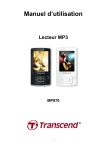
Lien public mis à jour
Le lien public vers votre chat a été mis à jour.